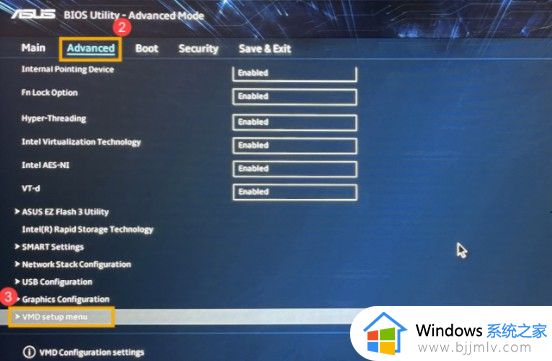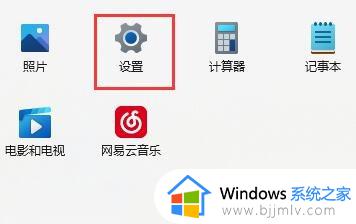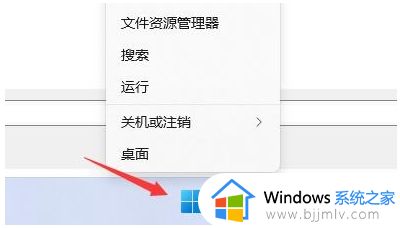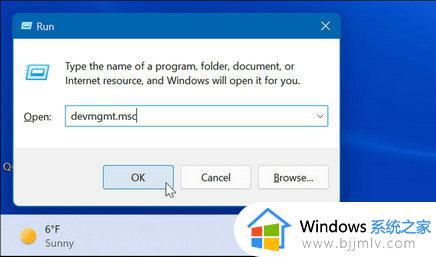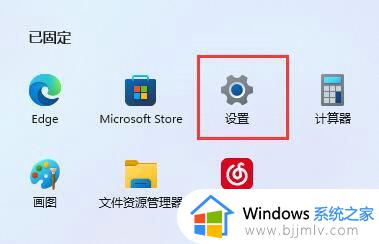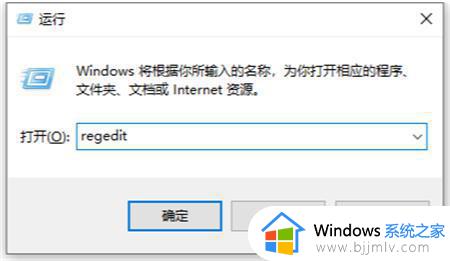安装win11找不到任何驱动器怎么解决 安装win11系统找不到任何驱动器的解决教程
已经有很多用户都想要升级安装win11系统,可是安装过程中多少会遇到一些阻碍,就有用户在安装win11系统的时候,是找不到任何驱动器,导致安装失败,要如何解决呢,本文将给大家带来安装win11系统找不到任何驱动器的解决教程吧。
具体解决方法如下:
方法1: 关闭Intel Volume Management Device (VMD)技术
请先将您的计算机进入BIOS设定画面。在计算机未开机时,先按住键盘上的[F2]键不放,然后再单击电源键即可进入BIOS设定画面。了解更多如何进入BIOS设定画面。
进入BIOS设定画面后,单击键盘上的[F7]键,或是您也可以点选画面上的[Advanced Mode]①。
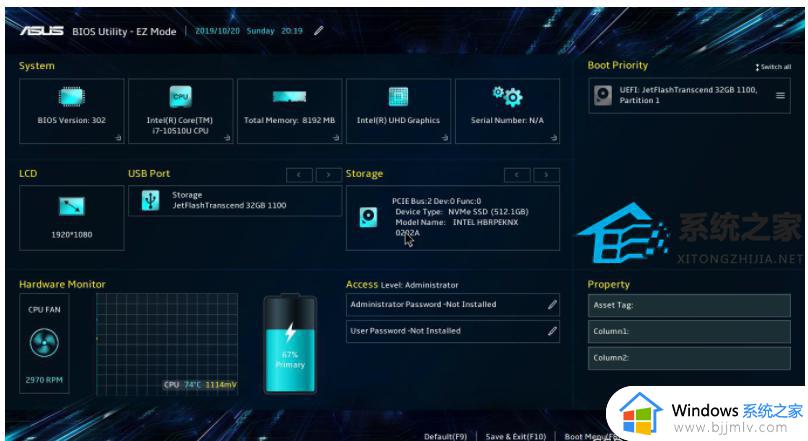 进入[Advanced]页面②,然后点选[VMD setup menu]③。
进入[Advanced]页面②,然后点选[VMD setup menu]③。
注: 如果您的BIOS设定页面中没有VMD setup menu的选项,请使用方法2: 手动安装Intel Rapid Storage Technology (IRST)驱动程序以解决您的问题。
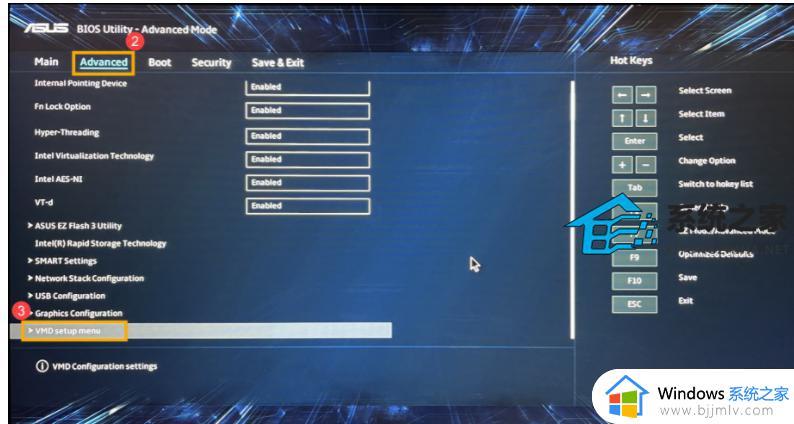 [Enable VMD controller]④,然后选择[Disabled]⑤。
[Enable VMD controller]④,然后选择[Disabled]⑤。
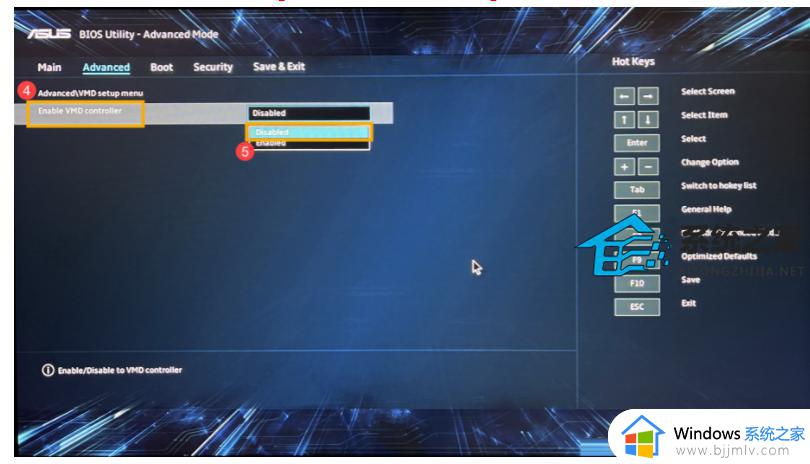 点选[Ok]⑥即可关闭Intel Volume Management Device (VMD)技术。
点选[Ok]⑥即可关闭Intel Volume Management Device (VMD)技术。
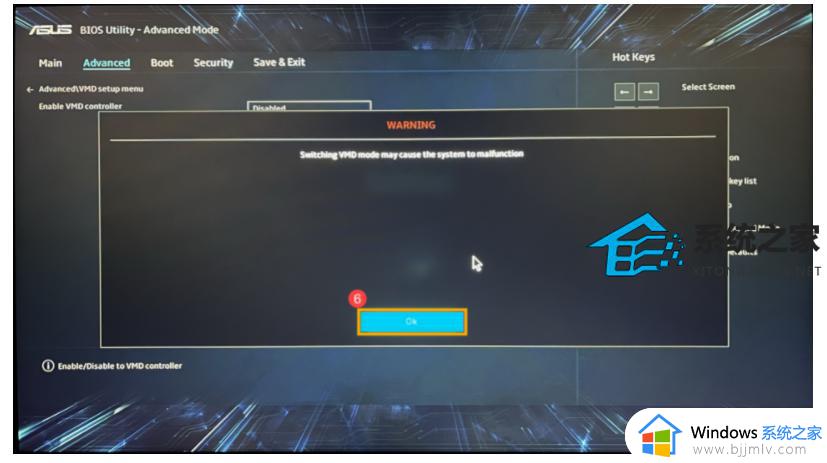 储存设定并离开。单击键盘上的[F10]键,然后点选[Ok]⑦,计算机将会重新启动。随后您即可在Windows 10安装流程中找到本机使用的磁盘驱动器,了解更多如何透过安装媒体安装Windows 10。
储存设定并离开。单击键盘上的[F10]键,然后点选[Ok]⑦,计算机将会重新启动。随后您即可在Windows 10安装流程中找到本机使用的磁盘驱动器,了解更多如何透过安装媒体安装Windows 10。
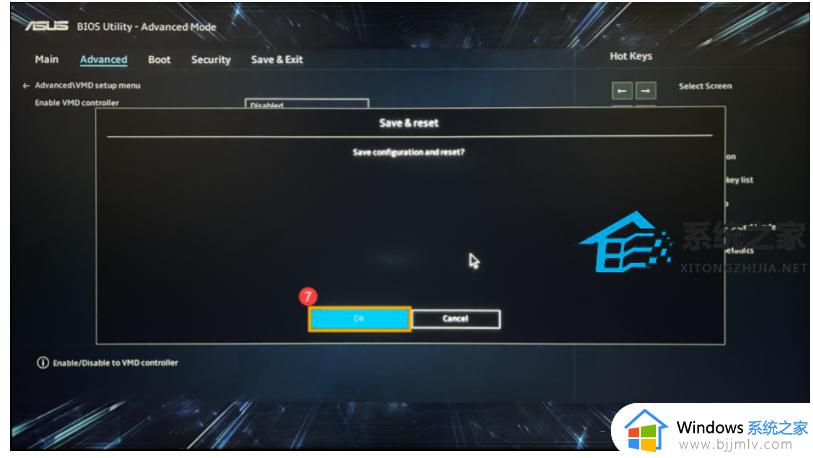 方法2: 手动安装Intel Rapid Storage Technology (IRST)驱动程序
方法2: 手动安装Intel Rapid Storage Technology (IRST)驱动程序
下载Intel Rapid Storage Technology (IRST)驱动程序
请先下载Intel Rapid Storage Technology (IRST)驱动程序,链接:https://pan.baidu.com/s/1wELisMYlnqapz33FTRuByw
提取码:vkj3
下载完成后,鼠标右键点击[V18.0.4.1146_IRST_VMD_20H1]压缩文件①并选择[全部解压缩]②。
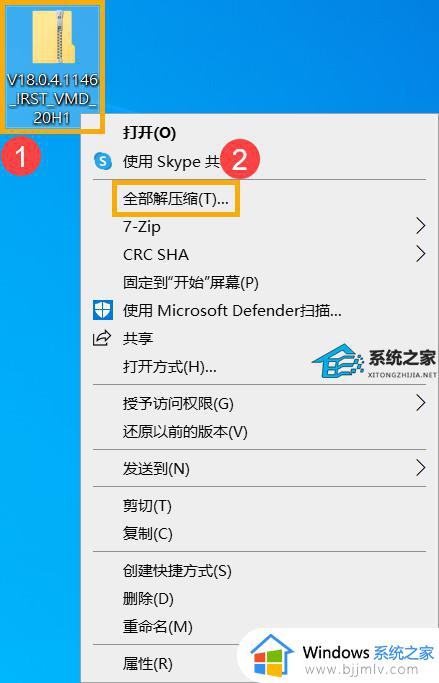 选择目标③并点选[提取]④。
选择目标③并点选[提取]④。
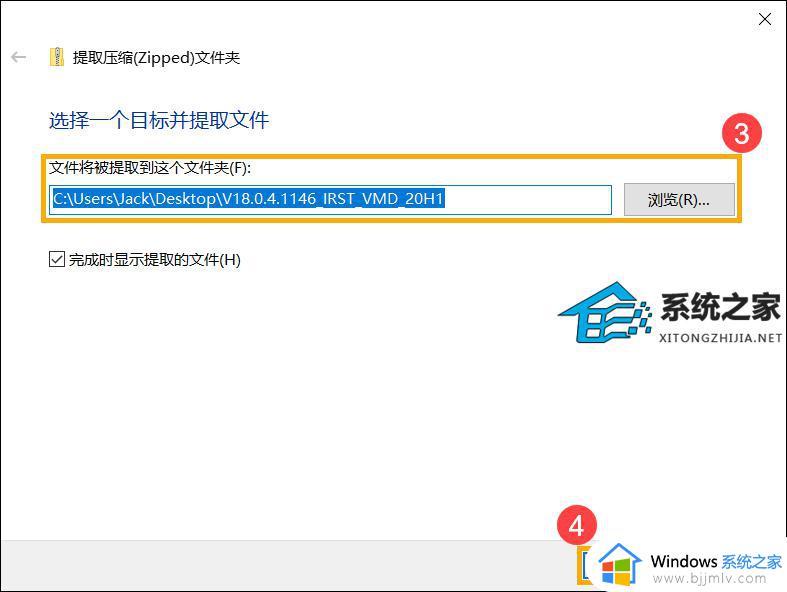 解压缩完成后,请将解压缩后的文件夹(V18.0.4.1146_IRST_VMD_20H1)整个复制到U盘。
解压缩完成后,请将解压缩后的文件夹(V18.0.4.1146_IRST_VMD_20H1)整个复制到U盘。
如果您的Windows 10安装媒体也是使用U盘,请将此文件夹复制到Windows 10安装媒体的U盘。
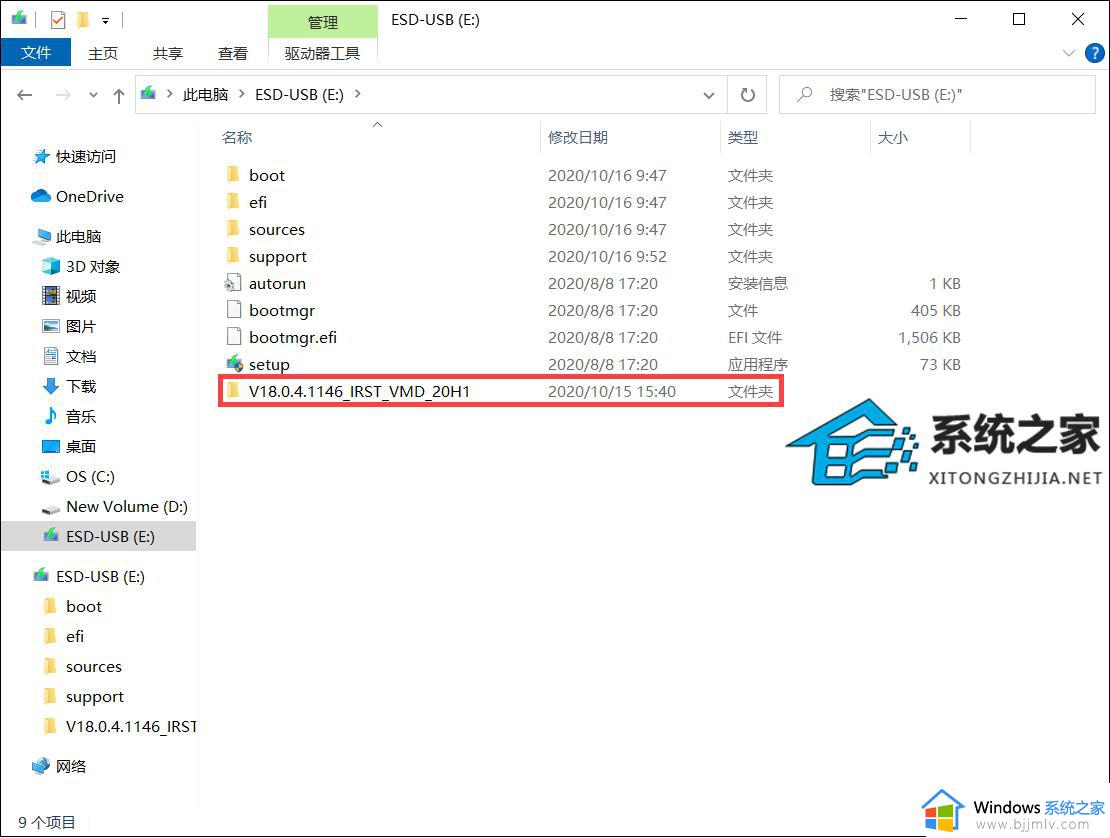 复制完成后,确认文件夹有包含以下文件。
复制完成后,确认文件夹有包含以下文件。
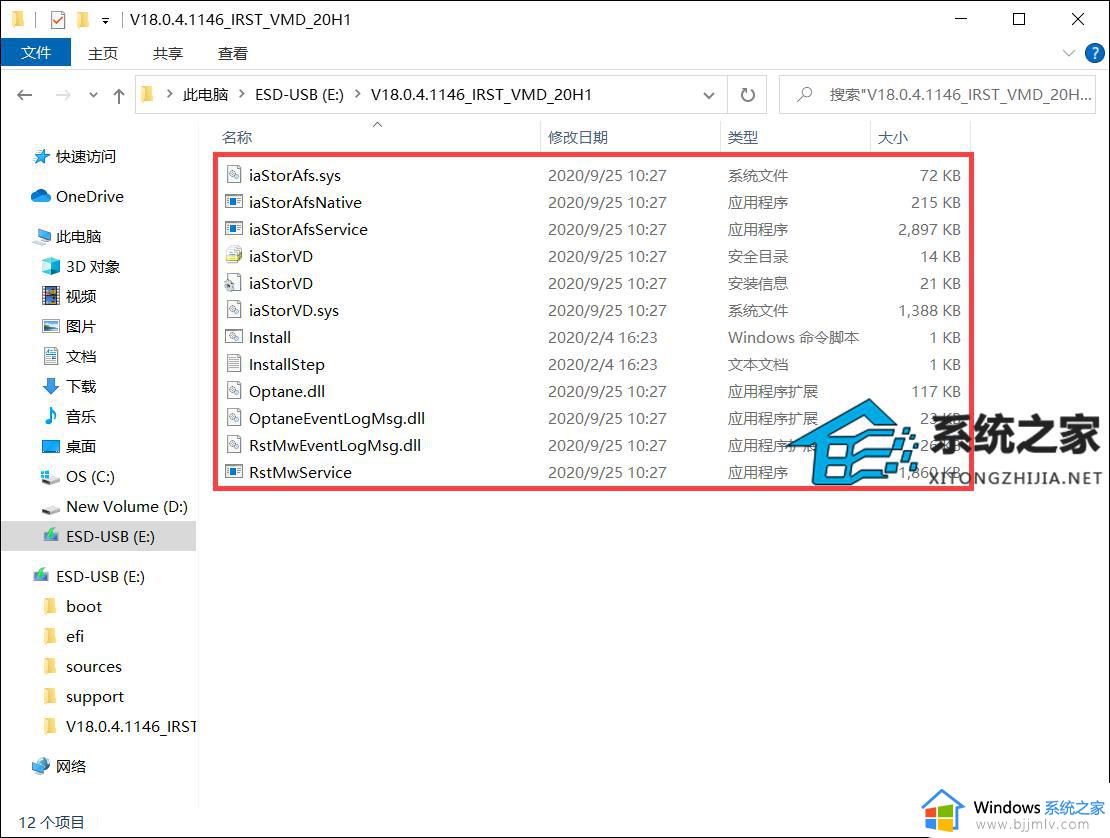 上述给大家介绍的就是安装win11找不到任何驱动器的详细解决方法,有碰到相同情况的话,不妨学习上面的方法来进行解决。
上述给大家介绍的就是安装win11找不到任何驱动器的详细解决方法,有碰到相同情况的话,不妨学习上面的方法来进行解决。